Белешка: Мрежни интерфејс је мрежни уређај.
Приказивање и разумевање резултата ифцонфиг
Ако покренемо команду „ифцонфиг”Без додатних параметара приказаће све доступне мрежне интерфејсе, њихове ип адресе, мрежне маске, стање и још много тога, као роот покретање“ифцонфиг“:
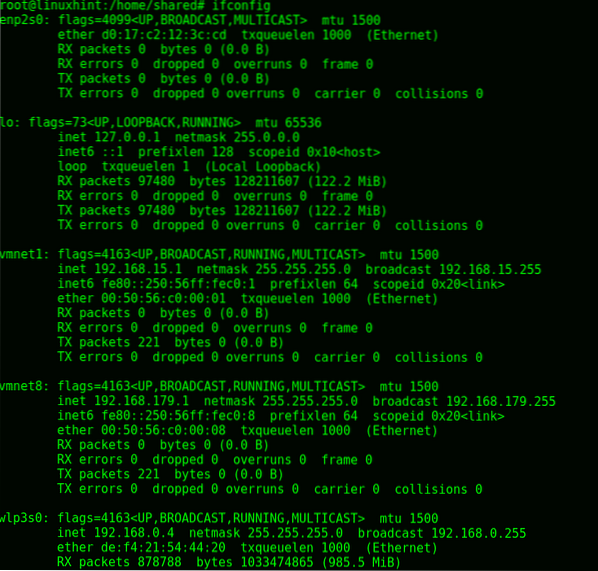
Први мрежни интерфејс (хардверски уређај) је енп2с0 што је етернет интерфејс.
Ознаке означавају стање уређаја, стања мрежног уређаја могу укључивати: ГОРЕ, ЕМИТОВАЊЕ, МУЛТИЦАСТ, ТРЧАЊЕ, АЛЛМУЛТИ и ПРОМИСЦ или МОНИТОР за бежични интерфејс.
Где:
ГОРЕ: уређај је подигнут.
ЕМИТОВАЊЕ: уређај / интерфејс може послати саобраћај на други уређај који прелази подмреже.
МУЛТИЦАСТ: Ова застава омогућава истовремено слање података на више одредишта.
ТРЧАЊЕ: Ова заставица обавештава да је мрежни интерфејс доступан и ради.
АЛЛМУЛТИ: Омогућава пријем свих пакета са мреже.
ПРОМИСЦ: Ова заставица ће преслушати и заробити сав саобраћај у мрежи, који се обично користи за њушкање.
МОНИТОР (САМО бежични): Омогућава хватање саобраћаја без повезивања на мрежу, такође се користи за њушкање ради провале бежичних мрежа или ревизије преноса. Синтакса је „ивцонфиг
Поред ознака ифцонфиг наредба ће такође показати следећа својства:
МТУ (максимална преносна јединица): означава да највећу величину бајта може обрађивати комуникацијски протокол, можемо је повећати или смањити да бисмо утицали на перформансе.
етер: овде налазимо мац адресу, хардвер или физичку адресу интерфејса. (Погледајте овај водич за више информација о МАЦ адреси)
тккуеуелен (дужина реда преноса): означава ограничење за пакете у реду током преноса, уређивање овог својства корисно је за оптимизацију перформанси наше мреже како је објашњено касније у овом водичу.
РКС пакети: Омогућава преглед примљених пакета у бајтовима и грешака ако постоје.
ТКС пакети и ТКС грешке: Омогућава преглед пренесених пакета у бајтовима и грешкама ако постоје.
Унутар РКС ПАКЕТА налазимо:
РКС грешке: Грешке приликом пријема података.
Испао: примљени пакети су испуштени.
Прекорачења: Обавештава ФИФО ПРЕКОРАЧЕЊА (први улаз, први излаз) значи да је наш уређај пун капацитета, али и даље покушава да обради саобраћај.
Рам: сломљени и занемарени оквири.
Унутар ТКС пакета налазимо:
ТКС грешке: Грешке при преносу података.
Испао: послати пакети су испуштени.
Прекорачења: Обавештава ФИФО ПРЕКОРАЧЕЊА (први улаз, први излаз) значи да је наш уређај пун капацитета, али и даље покушава да обради саобраћај.
Носач: пријављује двоструко неподударање, обично када два комуникациона уређаја имају различита подешавања попут аутоматског преговарања за уређај, док ручна подешавања за друге уређаје.
Судари: догоди се када два уређаја у мрежи истовремено преносе податке, оба уређаја откривају симултани пренос, тада Царриер омогућава да се пакети преносе наизменично.
Белешка: Не тако давно били смо навикли да своје етернет уређаје гледамо као „етх0“, „етх1“ итд. Од системд в197 предвидива имена мрежног интерфејса додељују се мрежним уређајима. Имена су заснована на фирмверу уређаја, топологији и локацији унутар матичне плоче.
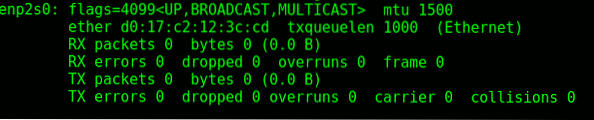
Након етернет уређаја, видећемо повратну везу. Повратни интерфејс није прави мрежни уређај већ виртуелни намењен само локалној комуникацији. Ако немамо мрежну везу, Лоопбацк интерфејс (дефинисан као „ло“) ће нам омогућити да се пингамо до нашег локалног хоста или да комуницирамо са апликацијама које зависе од умрежавања.
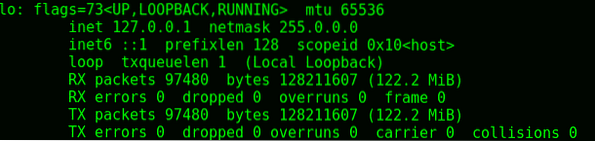
Следећи интерфејси су такође виртуелни и припадају виртуелним гостујућим виртуелним уређајима, немају необичне карактеристике које треба објаснити.
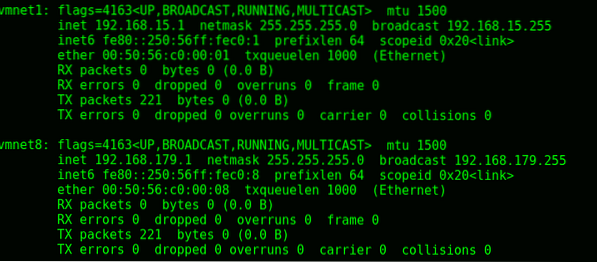
У мом случају влп3с0 је бежични интерфејс који је, као што је горе поменуто, за разлику од жичних уређаја, способан да њушка мреже без да буде њихов део под МОНИТОР МОДЕ.
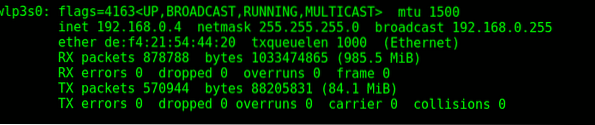
Ако желимо да нам Линук врати само бежичне мрежне картице, уместо да покренемо „ифцонфиг"Можемо трчати"ивцонфиг", трцати ивцонфиг:
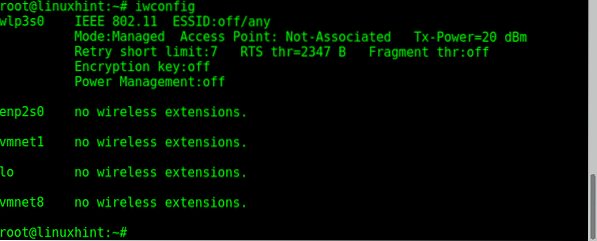
Излаз нас обавештава да је влп3с0 једини бежични мрежни уређај, који је енп2с0, вмнет1, ло и вмнет8 физички или виртуелни уређај без бежичне функције.
Ифцонфиг омогућава приказивање информација на одређеном мрежном интерфејсу наводећи његово име, у мом случају укуцам:
ифцонфиг енп2с0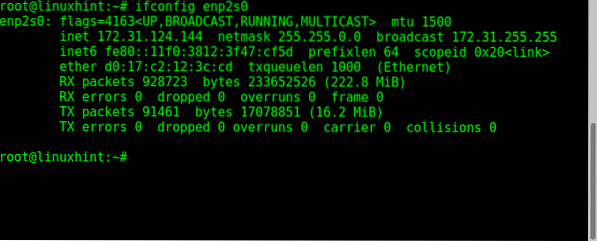
Како користити ифцонфиг за онемогућавање и омогућавање интерфејса:
У неким случајевима да бисмо извршили промене на нашем интерфејсу, прво ћемо га морати онемогућити, применити промене које желимо и омогућити их назад. То је случај на пример када желимо да уредимо мрежну физичку МАЦ адресу или режим картице (нпр.г Монитор). Наредбе за онемогућавање и омогућавање интерфејса су интуитивне:
ифцонфигУ мом случају:
ифцонфиг енп2с0 доле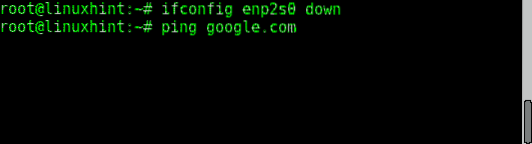
Као што видите након онемогућавања мрежне картице, пинг не ради, ако желимо да вратимо свој тип интерфејса:
Ифцонфиг енп2с0 уп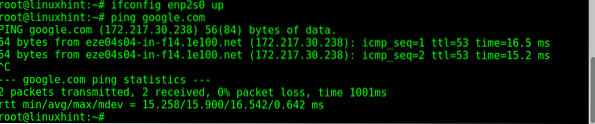
Сада пинг ради поново након омогућавања нашег интерфејса.
Како користити ифцонфиг за промену ИП и МАЦ адреса:
Да бисмо ажурирали нашу ИП адресу, потребно је да позовемо ифцонфиг, одредимо мрежни интерфејс и поставимо ип адресу, синтакса је:
ифцонфигУ мом случају:
ифцонфиг енп2с0 172.31.124.145Затим да потврдимо да трчимо поново:
ифцонфиг енп2с0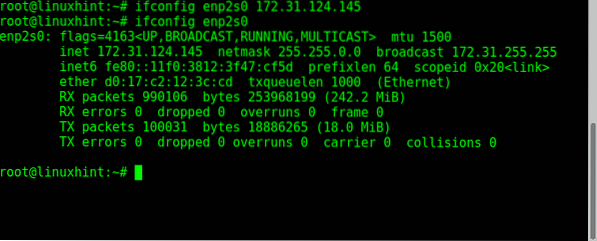
Као што видите, ИП адреса се променила са 172.31.124.144 до 172.32.124.145.
Сада, ако желимо да променимо своју МАЦ адресу како бисмо заобишли било коју белу листу која клонира другу или да избегнемо остављање нашег стварног МАЦ-а у евиденцији, то можемо учинити помоћу ифцонфиг, пре свега морамо да подесимо наш интерфејс, поставимо нови МАЦ адресу и поново омогућите мрежну картицу:
ифцонфиг енп2с0 долеифцонфиг енп2с0 хв етер 00: 00: 00: 00: 00: 00: 01
ифцонфиг енп2с0 уп
ифцонфиг енп2с0
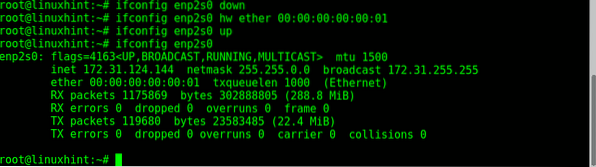
Као што видите, мрежна картица има нову МАЦ адресу (00: 00: 00: 00: 00: 01).
Како се користи ифцонфиг за промену мрежне маске:
Мрежна маска која се користи за поделу подмрежа такође се може уређивати помоћу ифцонфиг.
Да бисте променили мрежну маску интерфејса, синтакса је:
ифцонфигДа то променим у мом случају би значило:
ифцонфиг енп2с0 мрежна маска 255.255.255.0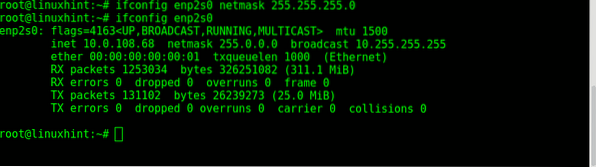
Као што видите, мрежна маска је успешно уређена.
Акоцонцонг омогућава употребу ланца параметара за постављање свих својстава која желимо у оквиру једне наредбе, обратите пажњу да не укључујете наредбе којима је потребан интерфејс да ради. Практичан пример би био:
Ифцонфиг енп2с0 10.0.108.68 мрежна маска 255.255.255.0 мту 1000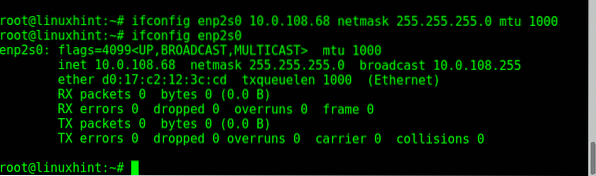
Као што видите, упркос томе што је ограничен у поређењу са ип, ифцонфиг остаје врло корисна команда за уређивање поставки нашег мрежног интерфејса. Искрено, лично користим ифцонфиг јер сам се користио, али у следећем упутству ћу показати ип употреба.
Хвала вам што пратите ЛинукХинт, наставите да нас пратите за новости и нове савете о Линуку. Ако имате било каквих питања у вези са овим упутством или другим Линук проблемом, контактирајте нас путем хттпс: // подршке.линукхинт.цом.
 Phenquestions
Phenquestions


